Cómo añadir un indicador en Windows 10 para saber en qué escritorio estás
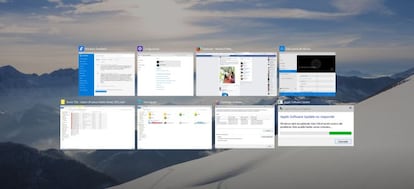
En Windows 10 se pueden tener una buena cantidad de escritorios virtuales que, mediante una combinación de teclas se salta de uno a otro (Ctrl+Win+Izquierda y Ctrl+Win+Derecha). Así, se pueden tener diferentes ámbitos de trabajo para cada una de las necesidades que se tienen en el día a día. Esta función es muy útil, y lo cierto es que una vez que se da uso, es complicado dar marcha atrás.
Pero, en ocasiones, más de uno tiene dudas de cuál es en la que se está en un momento dado, lo que puede ser importante para dar salida a una proyección desde el ordenador o a la hora de copiar documentos, por poner un ejemplo. Esto es posible solventarlo con una aplicación gratuita y que se utiliza con gran comodidad -ya que en el propio sistema operativo no se ofrece el conocer de forma muy rápida el escritorios en el que se está-.
El software del que hablamos se llama VirtualDesktopManager, y se puede descargar en este enlace. Una vez que se consigue, se tiene que instalar de forma habitual de forma normal ya que es un archivo EXE y, por lo tanto, ejecutable. Esto no es complicado y, tampoco, peligroso. El caso, es que no hay complicación alguna en este proceso ni en los siguientes que comentaremos.
Qué se consigue con este software
Lo que hace este desarrollo es incluir un icono que muestra el número del escritorio virtual que se está utilizando. Por lo tanto, simplemente con mirar en la parte inferior derecha, en el mismo lugar en el que está el reloj de Windows 10. Algo tan sencillo y a la vez tan útil, por lo que llama la atención que en Microsoft no pensarán en ofrecer esta posibilidad.
Por cierto, que en la aplicación se ofrece la opción de cambiarla combinación de teclas para cambiar de escritorio, algo positivo ya que ocasiones lo que tiene una gráfica de Intel pueden ver como se solapan las habituales con las propias del software de gestión de la GPU. Lo ideal es dejar la configuración por defecto de VirtualDestopManager, ya que su funcionamiento es óptimo, pero en caso de necesitar acceder a los Ajustes que ofrece, simplemente pulsando con el botón derecho del ratón pueden usarlos -su gran limitación es que se tiene que ejecutar el desarrollo cada vez que se inicie el sistema operativo, por lo que conviene automatizar este proceso incluyendo,a en la carpeta Inicio-.
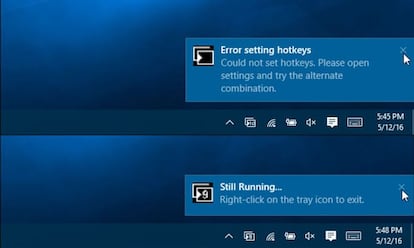
Un software sencillo pero, a la vez, útil si utilizan los escritorios virtuales en Windows 10, algo que cada vez son más los usuarios que lo hacen. El caso, es que esperemos que la integración de una funcionalidad similar en el sistema operativo de Microsoft por defecto llegue lo antes posible.
